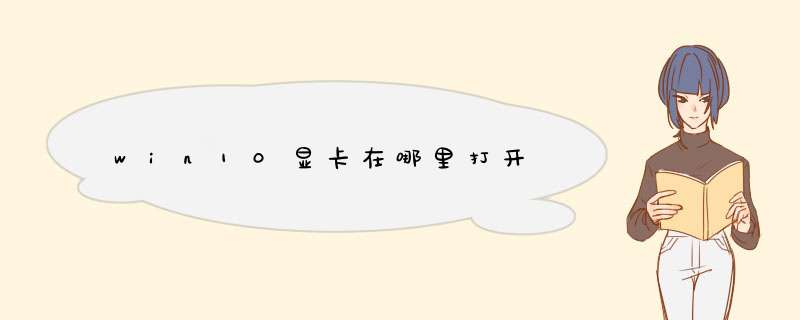
打开如下:
工具/原料:台式华硕、Win10版本号20H2、系统设置1.0。
1、右键点击桌面菜单中打开。右键单击桌面上空白处。然后,从菜单中打开"NVIDIA控制面板"。
2、在控制面板中打开。在开始菜单中点击“Windows系统>控制面板”。
3、点击“外观和个性化”。
4、在这里打开NVIDIA控制面板。
控制面板的设置
1、直连NVIDIA的显示器才支持使用NVIDIA控制面板进行调节,显示器如果是连核显的要用核显控制面板设置显示参数。
2、建议将全局设置改为NVIDIA高性能处理器,如果有的应用不需要那么强的图形性能,而想要省点电的话就单独设为集成显卡。
3、建议保持默认或者调成质量,调成性能也不会增加多少性能但是会降低画质。
4、如果有双屏或者连接投影仪需求的,或者连接新显示器时无信号可以考虑设置,否则保持默认即可。
win10设备显卡,NVIDIA会默认开机启动在下角可以看到,也可以用键盘的WIN+R,先按住WIN 键不松再按R,如图:
打开显卡控制面板,在电脑右下角位置,点击鼠标右键,然后选择【NVIDIA控制面板】如图:
在打开的NVIDIA控制面板中,在左侧的3D设置中,点击【管理3D设置】,然后在右侧的【全局设置】中,将首选图形处理器下方的选项,更改为【高性能NVIDIA处理器】如图:
完成后,记得再点击底部的【保存】即可,这样设置,就可以将双显卡电脑,切换到默认为独立显卡高性能环境下运行了。
欢迎分享,转载请注明来源:内存溢出

 微信扫一扫
微信扫一扫
 支付宝扫一扫
支付宝扫一扫
评论列表(0条)